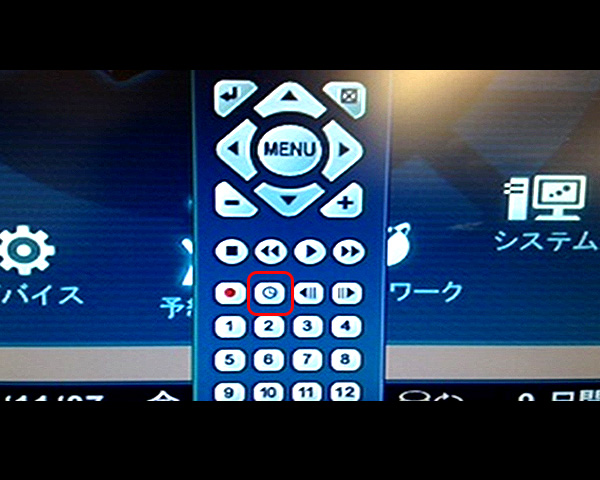RD-3904 よくあるお問い合わせ
- Q1 パスワード解除方法
- Q2 メニュー画面を開くまで
- Q3 再生方法
- Q4 時間指定再生方法
- Q5 HDD初期化
- Q6 全画面から分割画面への切替
- Q7 分割画面から全画面への切替
- Q8 スケジュール録画設定
- Q9 常時録画開始方法
- Q10 動体検知録画設定
- Q11 システム初期化
- Q12 バックアップ方法
- Q13 バックアップ再生方法
- Q14 録画時の画質とコマ数設定
RD-3904 スケジュール録画設定
(1)画面上で右クリックします。


(2)リモコンが表示されるので、中央のMENUボタンを左クリックします。
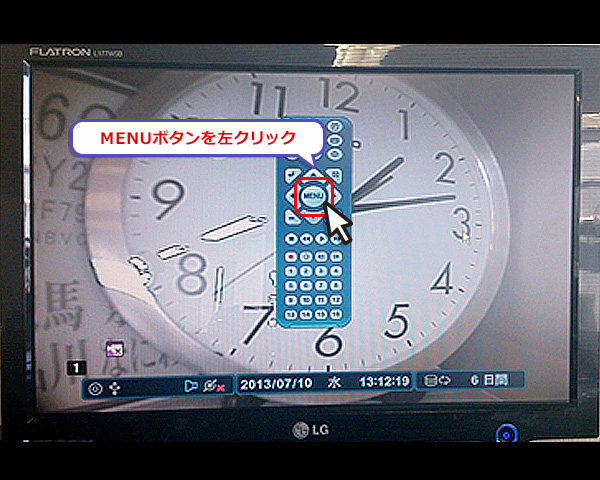

(3)設定したパスワードを入力します。まずは*マークの部分を左クリックします。
工場出荷時のパスワードは取扱説明書の該当ページをご確認ください。
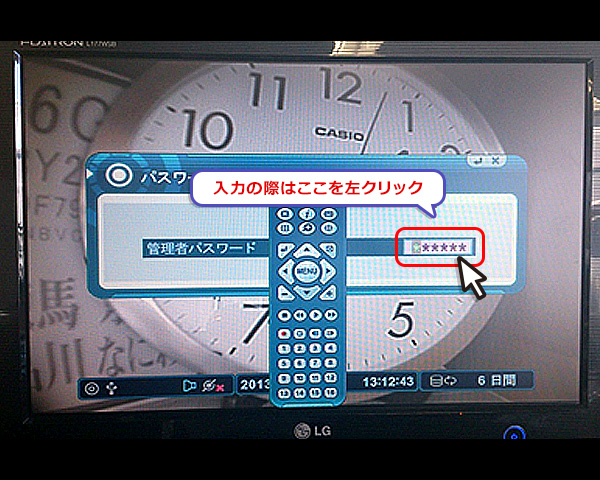

(4)設定したパスワードを左クリックで入力していき、最後にエンターボタンを左クリックします。
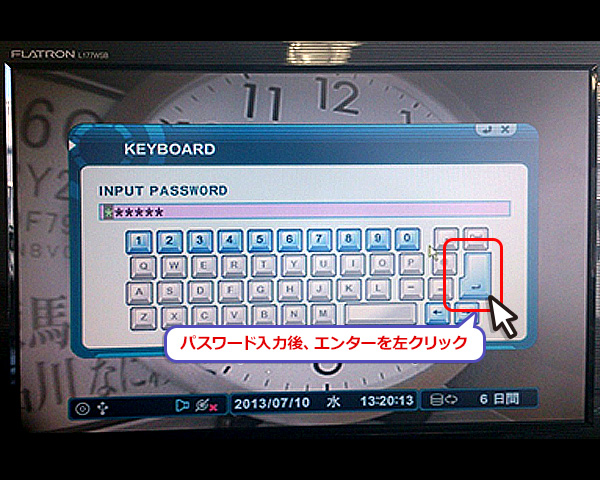

(5)メニュー画面が表示されます。【予約録画】を左クリックします。
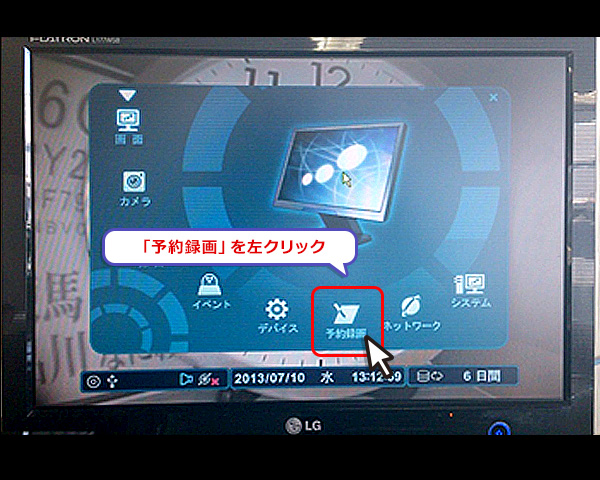

(6)スケジュールを適用する曜日を左クリックします。
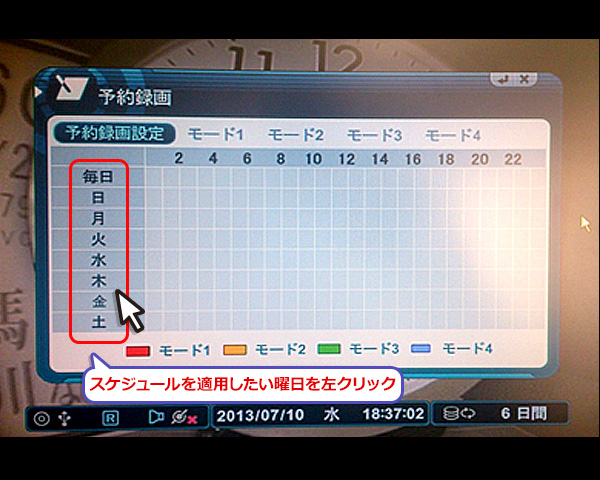

(7)「開始時間」「終了時間」「モード」を選択します。選択した後は、エンターマークを左クリックします。
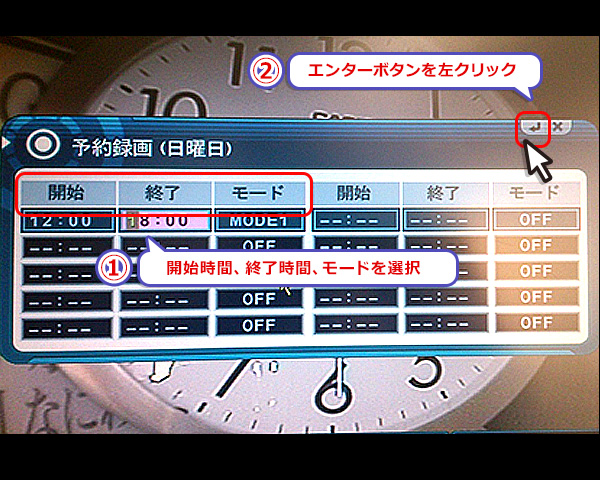

(8)スケジュールを適用した曜日・時間のところに、下図のようにマークが表示されます。
エンターボタンを左クリックして設定を完了させます。
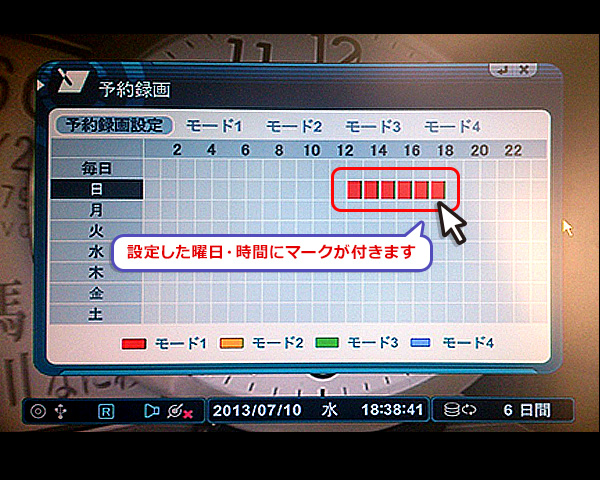

(9)右クリックでリモコンを出し、アラームボタンを左クリックして、スケジュール録画の設定が完了です。